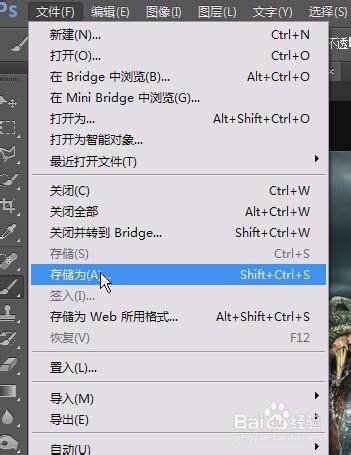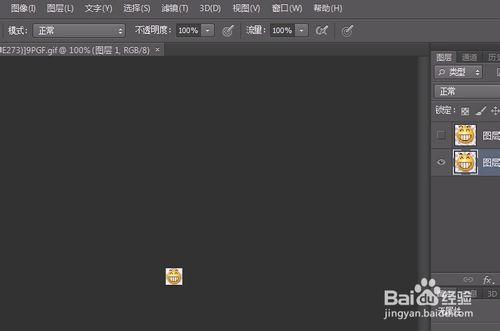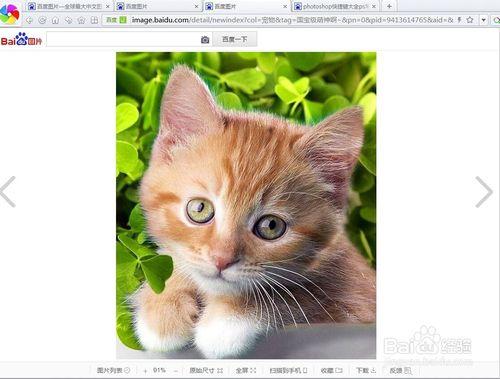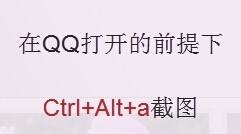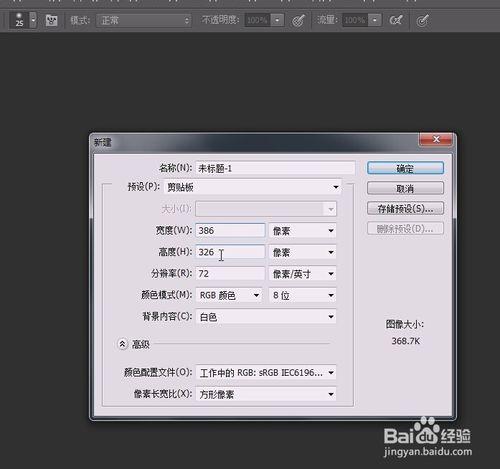這節課我們講如何把網絡上的圖片放到photoshop軟件中進行編輯操作。
工具/原料
photoshop軟件
方法/步驟
我們先講如何把qq聊天上的圖像在photoshop中打開。
我們直接用鼠標點中qq聊天窗口裡的圖片拖到photoshop中,再鬆開鼠標就可以了。
但是我們打開的這個圖片現在是在我們電腦硬盤的臨時文件夾中(在臨時文件夾中是很容易在整理電腦時被刪除的),所以如果你想要這個圖片,那就要將它另存到你自己想要放置的地方。
點上面工具欄中的文件——存儲為,然後選擇要保存在什麼地方,再改一下文件名,再點擊保存,就可以了。
在我們的聊天窗口中所以的圖片都可以在photoshop軟件中進行編輯的,就算是小小的一個qq表情,只要它是圖片格式,也是可以直接拖到photoshop軟件中進行編輯的。
我們還可以在網頁上找到自己需要的圖片進行編輯,有一些圖片是可以直接拖到photoshop軟件中的,但還有很多圖片是不可以的,那怎麼辦呢?這時我們就需要用qq截圖,再到photoshop軟件中編輯。
首先在網頁中找到需要的圖片
然後按ctrl+alt+a對它進行截圖。
之後在photoshop軟件中新建一個文件(在新建時要把預設後面調成剪貼板,再點確定),然後ctrl+v粘貼,這時我們就可以它這個圖片進行編輯了。
4 photoshop快捷鍵大全ps常用快捷鍵
注意事項
每天發一篇主要是考慮到大家都很忙,如果發的多了,很多人就堅持不下來了,像這樣一天幾分鐘,大家就可以輕鬆的學習了photoshop軟件。
小編把每一篇都編了號,您一看編就知道您學到哪裡了。